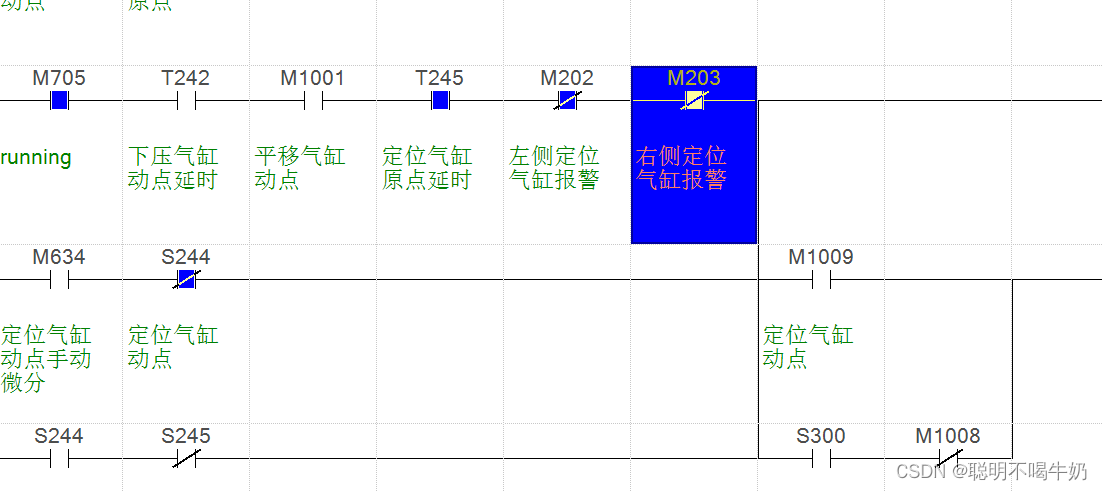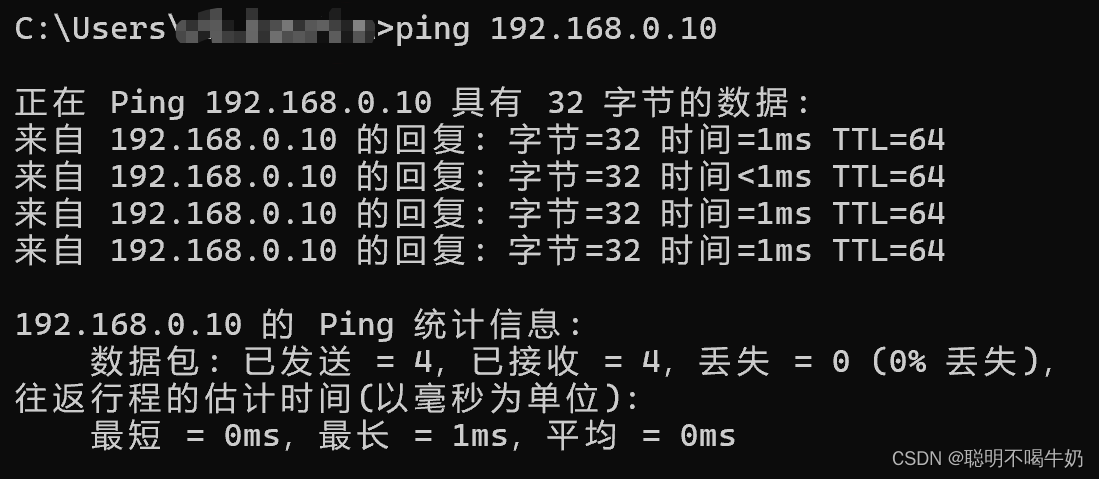| 【已解决】三菱PLC与电脑通信步骤 | 您所在的位置:网站首页 › plc和电脑连接的网线是哪种 › 【已解决】三菱PLC与电脑通信步骤 |
【已解决】三菱PLC与电脑通信步骤
|
前言
现场弄了一下一台三菱FX5U的PLC结果试了半天都没有连接上,后来琢磨了一下终于算是连接上了。报错的截图如下图所示: 第一步:先将自己电脑的IP地址设置到与PLC的IP地址在同一个网段下(前三个是一样,最后一个不一样)。 第四步:点击连接当前目标设备 FX5U和3U的连接方法还是有一些的不同,主要是需要我们选定连接的对象和IP地址,记住这个就可以是顺利的连接上。当然需要注意的是,确保你的连接是正确的并且你网线是可以通信的上的,具体验证可以用cmd测试评一下PLC的地址看看是否通信得上,如下。 好了~收工! |
【本文地址】
公司简介
联系我们
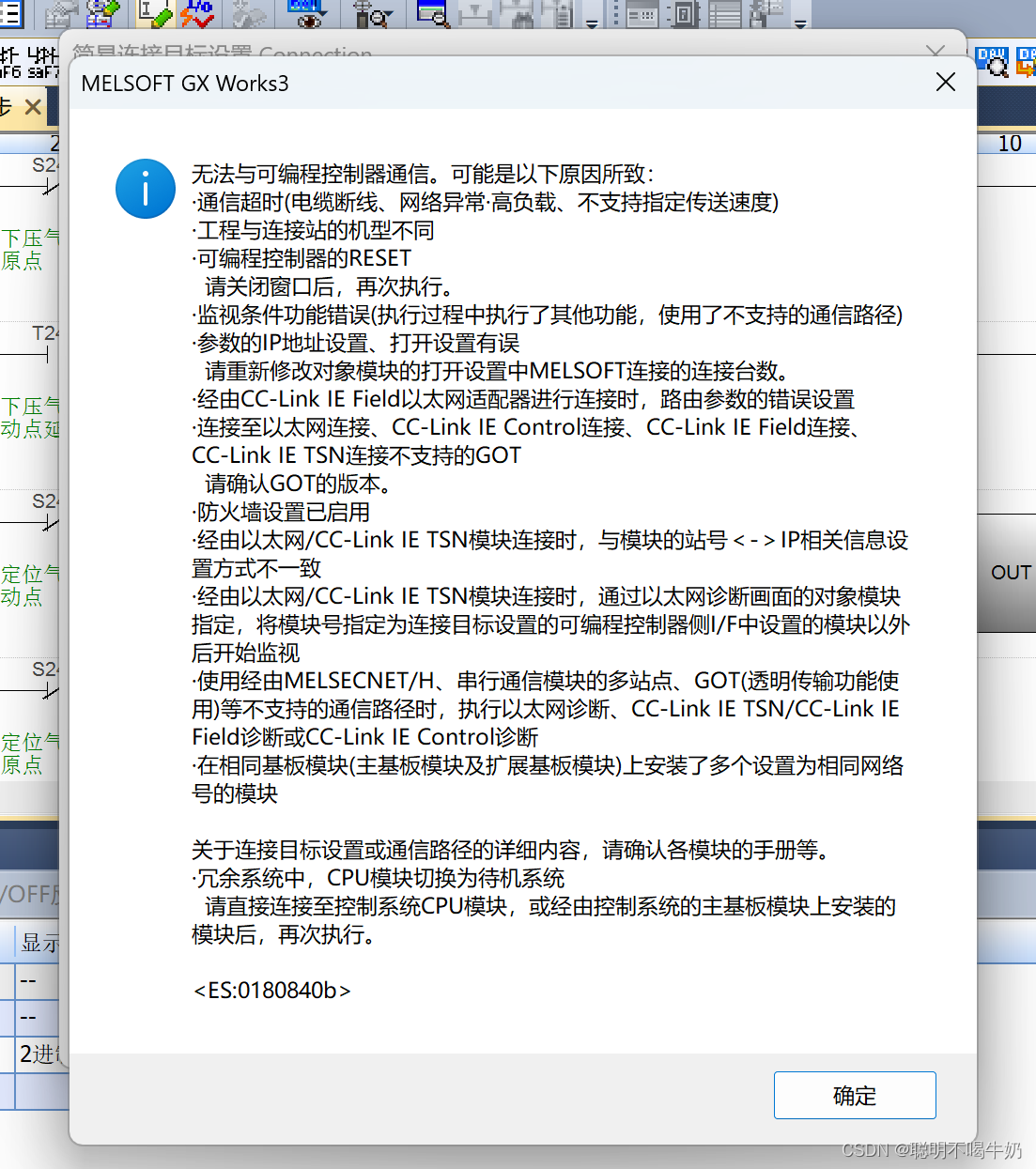
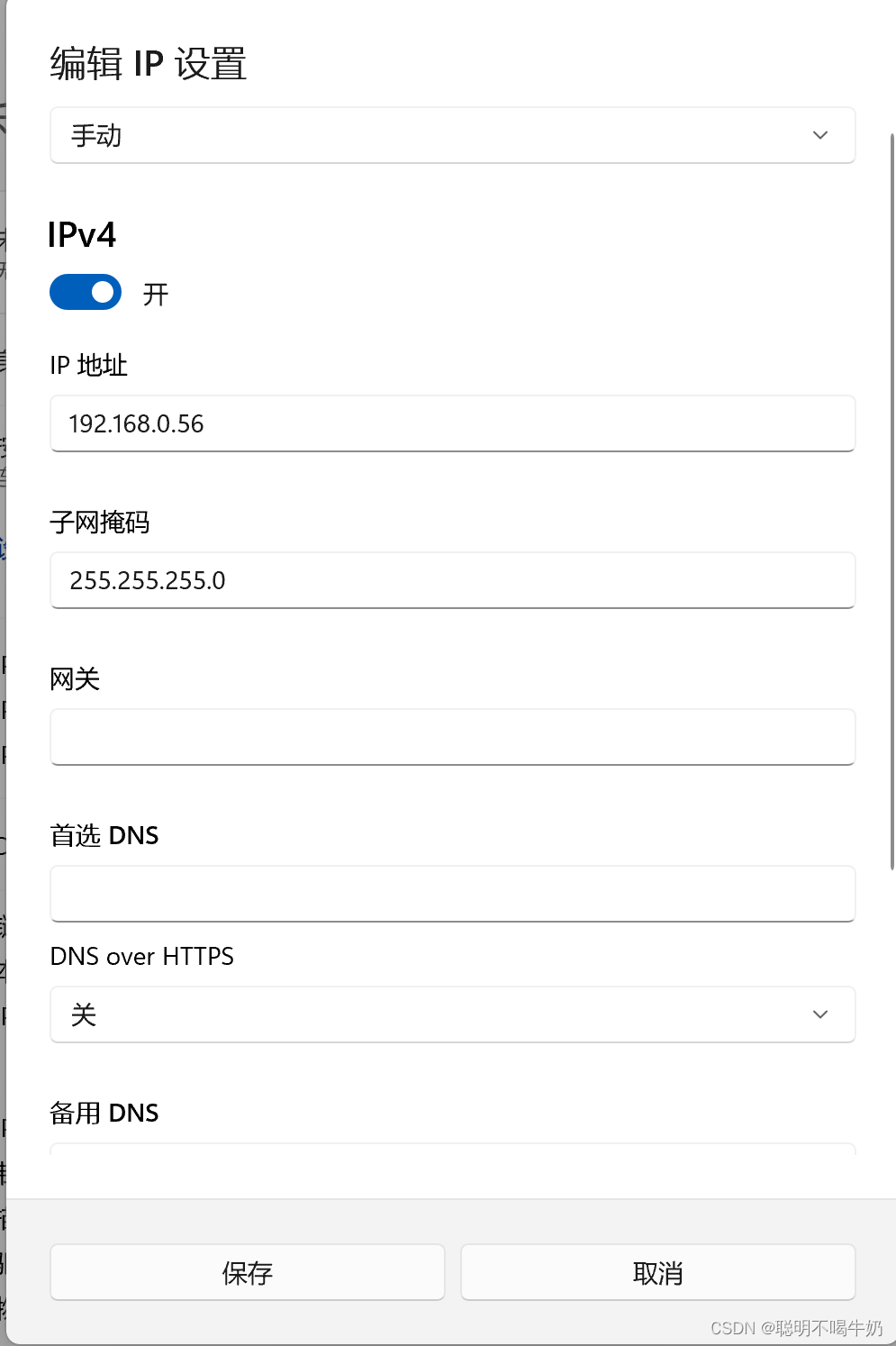 第二步:打开GXWorks3软件,可以直接打开原有的工程或者你可以自己新建一个工程然后在读取PLC的程序。
第二步:打开GXWorks3软件,可以直接打开原有的工程或者你可以自己新建一个工程然后在读取PLC的程序。 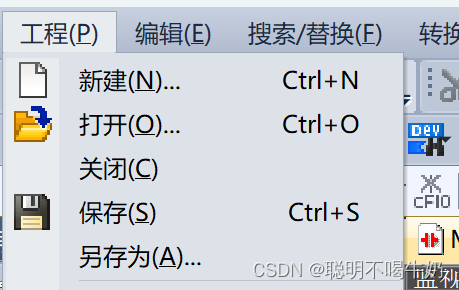 第三步:查看电脑网线的设置。
第三步:查看电脑网线的设置。 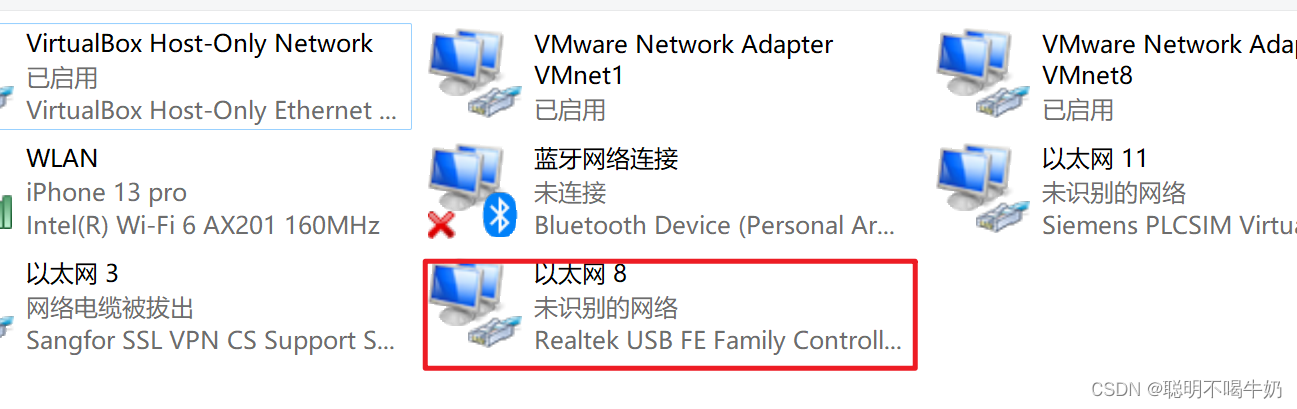 记住这个标识,等下连接的时候需要用到。
记住这个标识,等下连接的时候需要用到。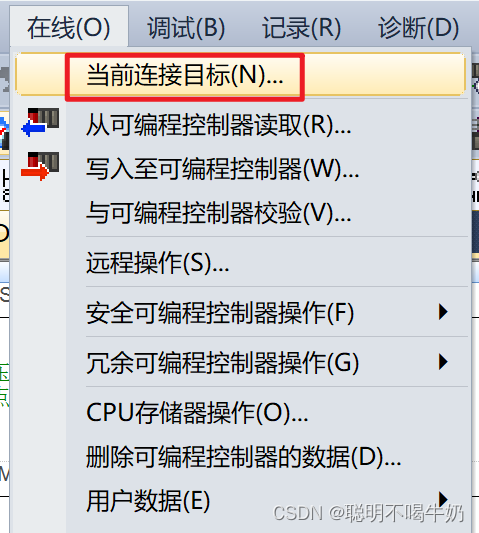
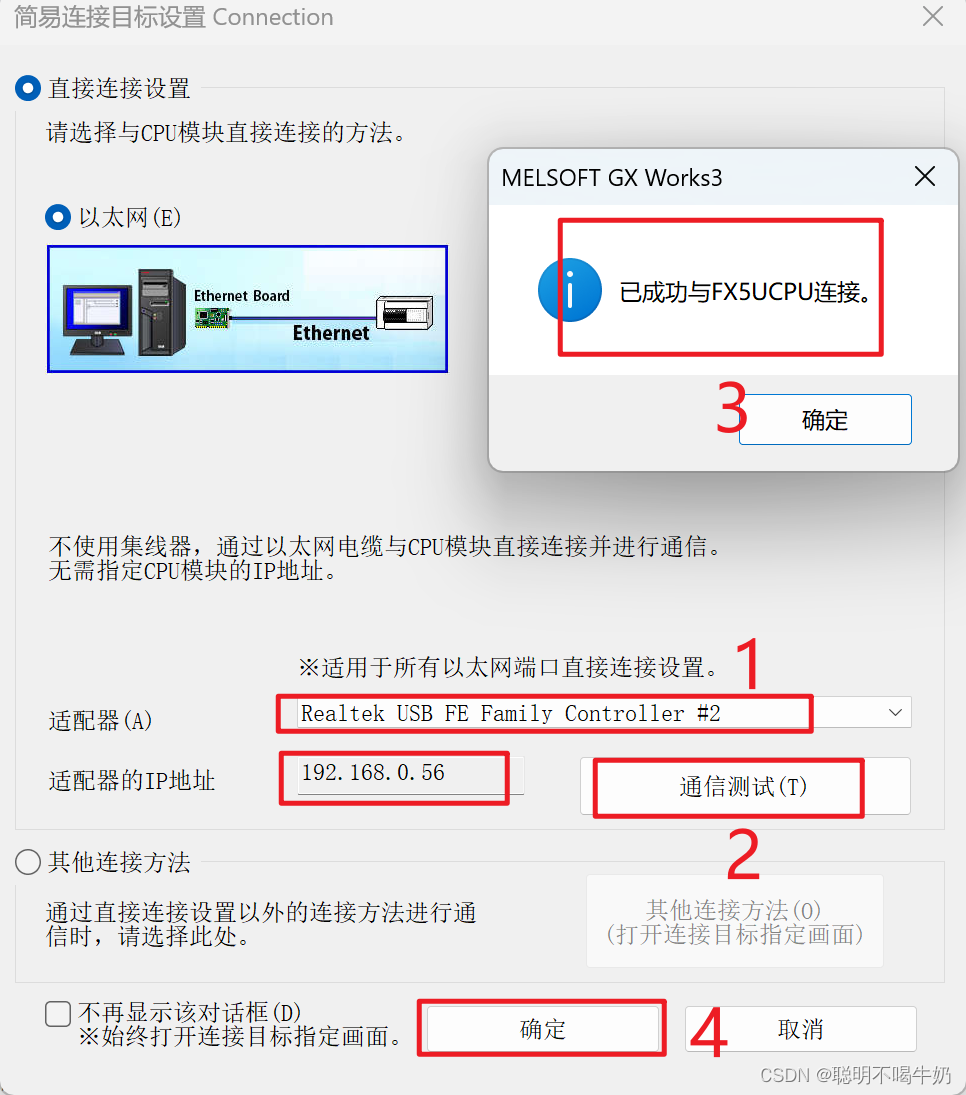 第五步:通信成功之后,即可接下来对PLC进行监视或者写入操作了。
第五步:通信成功之后,即可接下来对PLC进行监视或者写入操作了。